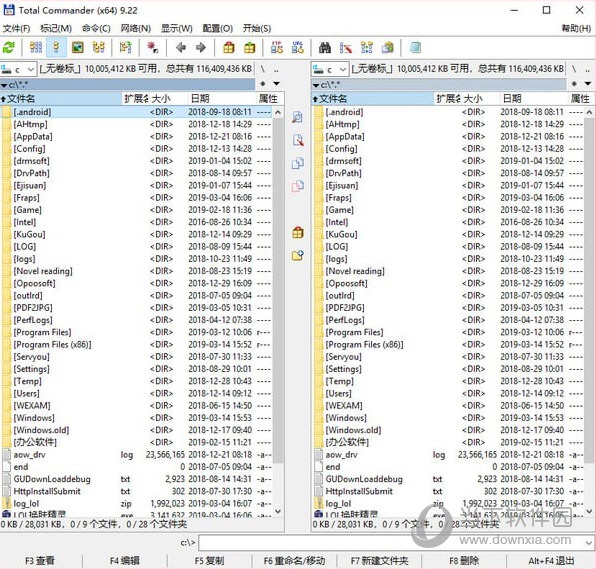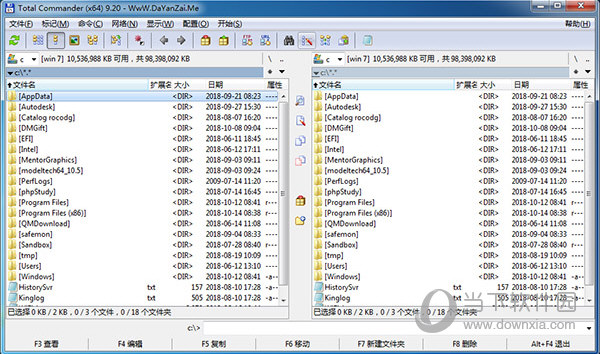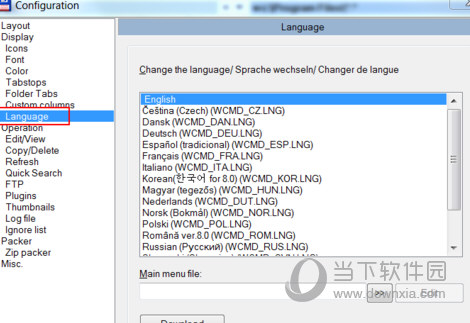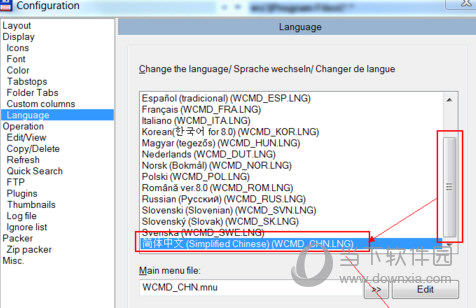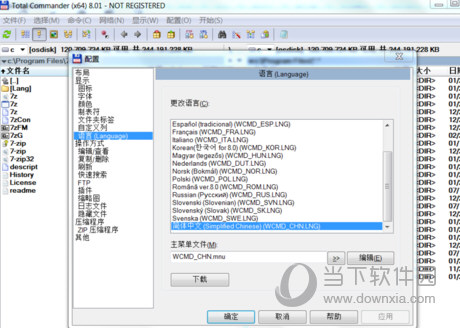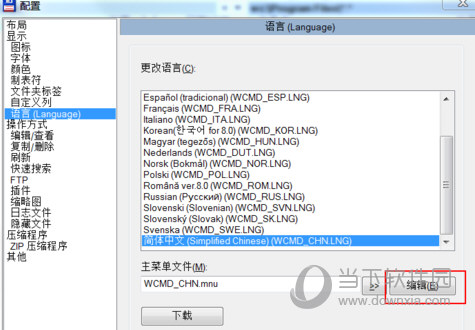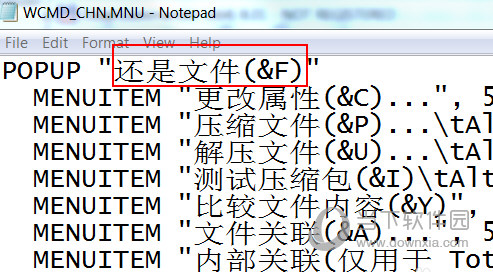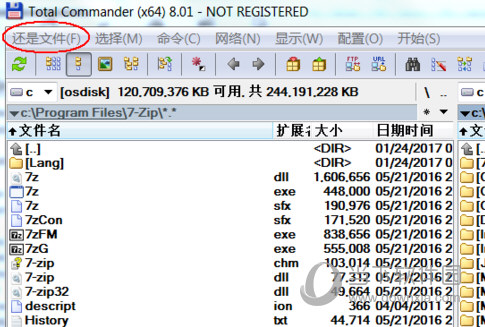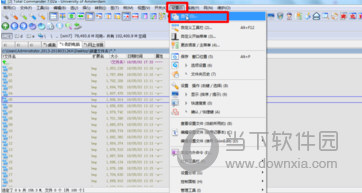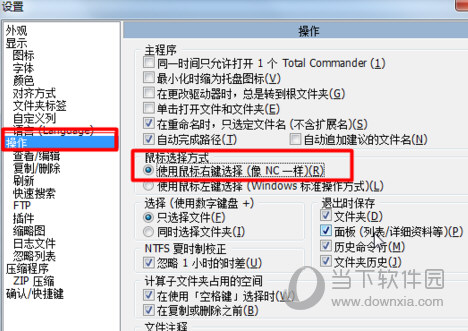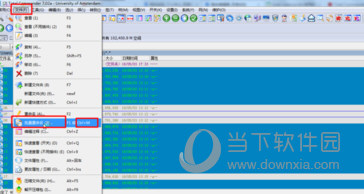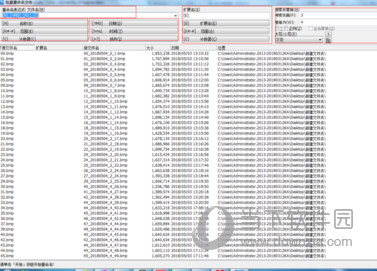|
软件简介:上一页水淼易模块搜索器 V2.0 绿色版最新无限制破解版测试可用 下一页GPS网平差 V5.1.5 官方版最新无限制破解版测试可用
本软件是由七道奇为您精心收集,来源于网络转载,软件收录的是官方版,软件版权归软件作者所有,本站不对其观点以及内容做任何评价,请读者自行判断,以下是其具体内容: Total Commander是一款非常实用的文件管理软件,该款软件功能强大,为用户提供文件搜索、复制、移动、改名、删除等常用功能,除此之外,还包括了文件内容比较、同步文件夹、批量重命名文件、分割合并文件、创建/检查文件校验 (MD5/SFV) 等特色,为用户带来更加轻松更加智能化的文件管理体验。 小编推荐:Total Commander绿色版
【功能特点】1、内置 ZIP/TAR/GZ/TGZ 格式的压缩/解压功能,ZIP 格式还支持创建加密及自解包功能。此外,不仅可以直接打开(解开) ARJ/CAB/RAR/LZH/ACE/UC2 等压缩包,配合插件或相应的压缩程序,更可创建这些格式的压缩包,就像创建和打开文件夹一样简单。而搜索功能,无论是文件还是内容,同样支持在这些压缩包中进行。 2、支持随意自定义的菜单、工具栏、快捷键,给您最大的自由,打造个性 TC。一般的文件操作,如搜索、复制、移动、改名、删除等功能应有尽有,更有文件内容比较、同步文件夹、批量重命名文件、分割合并文件、创建/检查文件校验 (MD5/SFV) 等实用功能。内置 ZIP/TAR/GZ/TGZ 格式的压缩/解压功能,ZIP 格式还支持创建加密及自解包功能。此外,不仅可以直接打开(解开) ARJ/CAB/RAR/LZH/ACE/UC2 等压缩包,配合插件或相应的压缩程序,更可创建这些格式的压缩包,就像创建和打开文件夹一样简单。而搜索功能,无论是文件还是内容,同样支持在这些压缩包中进行。
3、除了支持详细资料、列表、缩略图等资源管理器也有的显示方式外,利用内容插件,支持各式各样的自定义列视图,显示不同文件的内部信息,满足您查看不同文件的需求。多标签界面,让本来的两个窗口,可以扩展到几十个,操作空间更显自由。而贴心的历史和常用文件夹按钮,可以导出/导入的文件列表,让您穿越各个空间更加快捷高效。 4、通过工具栏和菜单,可以随意调用外部程序和内部命令。多种功能或强大或实用的插件,让 TC 如虎添翼、能原来所不能。批量重命名和文件搜索,利用插件和正则表达式,功能更多更强了。还有可以选择的美化界面,支持 FXP 和 HTTP 代理的 FTP 功能,等等等等……有了它,资源管理器、WinZip 及大多数文件管理和工具栏软件,都可以下岗了。
【设置为中文教程】1、首先打开程序,然后点击“start”,选择“change main menu”
2、然后来到配置界面,点击“language”,就可以看见很多的语言
3、将下列菜单下拉,就能查看到中文了。选择中文,然后点击“应用”
4、就可以查看到新的菜单都是中文了。
【修改菜单显示方法】1、在同样的语言界面,可以查看到“主菜单文件”,点击“编辑”
2、查看文件,对应的菜单显示内容,都配置在文件里,直接修改文件,并保存
3、然后点击“应用”,或者“确定”,就能看见新的菜单显示内容了
【批量重命名教程】1、打开total commander,进入需要重命名文件的文件夹
2、设置鼠标右键选择文件 方便选择文件时操作
3、选择文件 Ctrl+A全选 或者用鼠标右键进行选择 可以在“文件”选项中选择“批量重命名”,或者直接按下快捷键Ctrl + m选择批量重命名。
4、根据自己的需要对文件进行重命名 一、可以通过表达式[N#-#]对文件命中的某一位或某几位进行重命名 二、可以通过表达式[YMD]给文件加入日期 三、可以通过[C]给文件加入计数器,计数器可以在窗口右上角的“定义计数器”中设置 四、可以通过查找和替换功能把文件中的某些字符替换成想要的字符 五、重命名后的结果可以在下方“新文件名”中查看 六、设置好后点击右下角的“开始”按钮进行重命名操作。
【常用快捷键大全】F1帮助 F2重读源窗口 F3列表文件 F4编辑文件 F5复制文件 F6重命名或移动文件 F7创建目录 F8或DEL删除文件以根据配置直接回收bin /删除 F9激活源窗口上方的菜单(左侧或右侧) F10激活左侧菜单或取消激活菜单 ALT + F1更改左侧驱动器 ALT + F2更改右侧驱动器 ALT + F3使用备用(外部或内部)查看器 ALT + SHIFT + F3启动列表器并使用内部查看器加载文件(无插件或多媒体) ALT + F4退出|最小化(使用wincmd.ini中的MinimizeOnClose选项) ALT + F5包文件 ALT + SHIFT + F5移至存档 ALT + F6从光标下的归档文件或选定的归档文件解压缩指定的文件(在Windows 95上使用Alt + F9) ALT + F7查找 ALT + SHIFT + F7在单独的进程中查找 ALT + F8打开命令行的历史列表 ALT + F9与ALT + F6相同(因为在Windows 95上ALT + F6被破坏) ALT + SHIFT + F9测试档案 ALT + F10用当前目录树打开一个对话框 ALT + F11打开左侧当前目录栏(breadcrumb栏) ALT + F12打开当前目录栏(导航栏) ALT + SHIFT + F11将按钮栏对焦以通过键盘使用 SHIFT + F1自定义列查看菜单 SHIFT + F2比较文件列表 SHIFT + F3选择多个文件时,仅列出光标下的文件 SHIFT + F4创建新的文本文件并加载到编辑器中 SHIFT + F5将文件(带有重命名)复制到同一目录中 SHIFT + CTRL + F5创建所选文件的快捷方式 SHIFT + F6重命名相同目录中的文件 SHIFT + F8 / DEL直接删除/删除回收站 - 根据配置 SHIFT + F10显示上下文菜单 SHIFT + ESC将Total Commander最小化为图标 ALT +左/右转到已经访问过的目录的上一个/下一个目录 ALT +向下打开已访问过的目录的历史列表(如WWW浏览器中的历史列表) NUM +扩展选择(可配置:只是文件或文件和文件夹) NUM - 缩小选择 NUM *反转选择(也有移位,请参阅链接) NUM /恢复选择 SHIFT + NUM +与NUM +相似,但是NUM +只选择文件的文件和文件夹(反之亦然) SHIFT + NUM - 总是从文件中删除选择(NUM - 来自文件和文件夹) SHIFT + NUM *与NUM *相似,但是如果NUM *文件和文件夹反转了刚选择的文件(反之亦然) CTRL + NUM +全选(可配置:只是文件或文件和文件夹) CTRL + SHIFT + NUM + 选择全部(文件和文件夹,如果CTRL + NUM +只选择文件) CTRL + NUM - 全部取消选择(总是文件和文件夹) CTRL + SHIFT + NUM - 全部取消选择(总是文件,没有文件夹) ALT + NUM +选择具有相同扩展名的所有文件 ALT + NUM - 从具有相同扩展名的文件中删除选择 CTRL + PgUp键 或Backspace更改为父目录(cd ..) CTRL + <跳转到根目录(大多数欧洲键盘) CTRL + \跳转到根目录(美式键盘) CTRL + PgDn打开目录/存档(也自解压.EXE存档) CTRL +左/右打开目录/存档并将其显示在目标窗口中。如果光标不在目录名称上,或者其他面板处于活动状态,则显示当前目录。 CTRL + F1文件显示'简要'(仅文件名) CTRL + SHIFT + F1缩略图视图(预览图片) CTRL + F2文件显示'full'(所有文件详细信息) CTRL + SHIFT + F2评论视图(用Ctrl + Z创建新评论) CTRL + F3按名称排序 CTRL + F4按扩展名排序 CTRL + F5按日期/时间排序 CTRL + F6按大小排序 CTRL + F7未分类 CTRL + F8显示目录树 CTRL + SHIFT + F8通过单独的目录树状态循环:一棵树,两棵树,关闭 CTRL + F9使用关联的程序在光标下打印文件 CTRL + F10显示所有文件 CTRL + F11仅显示程序 CTRL + F12显示用户定义的文件 TAB在左侧和右侧文件列表之间切换 SHIFT + TAB在当前文件列表和单独的树之间切换(如果启用) 字母重定向到命令行,光标跳转到命令行 INSERT选择文件或目录。 空格选择文件或目录(如INSERT)。如果在光标下的未选定目录上使用SPACE,则将对该目录中的内容进行计数,并将大小显示在“完整”视图中,而不是字符串。这可以通过'配置' - '选项' - '操作' - '用空间选择'来禁用。 ENTER更改目录/运行程序/运行相关程序/执行命令行(如果不为空)。如果源目录显示归档的内容,则会提供关于打包文件的更多信息。 SHIFT + ENTER 1、通过Windows shell在光标下运行命令行/程序并保持程序窗口打开。只有在Total Commander目录中有NOCLOSE.EXE时才可以使用! 2、使用ZIP文件:使用这些替代选项(如在Packer配置中选择的那样):(将目录< - >称为关联程序,即winzip或quinzip) 3、在最后使用的目录(历史记录,Ctrl + D)列表中,在新选项卡上打开目录。 ALT + SHIFT + Enter 计算当前目录中所有目录的内容。然后,目录的大小显示在“完整”视图中,而不是字符串。按住ESC键退出。 【下载地址】Total Commander(全能文件管理器) x64 V9.22 官方最新版“Total Commander(全能文件管理器) x64 V9.22 官方最新版最新无限制破解版测试可用[应用软件]”系转载自网络,如有侵犯,请联系我们立即删除,另:本文仅代表作者个人观点,与本网站无关。其原创性以及文中陈述文字和内容未经本站证实,对本文以及其中全部或者部分内容、文字的真实性、完整性、及时性七道奇不作任何保证或承诺,请读者仅作参考,并请自行核实相关内容。 |
|||||||||||||||||||||||